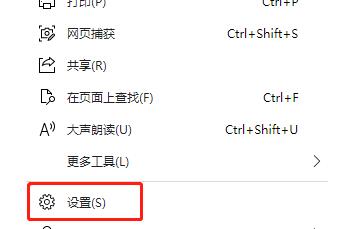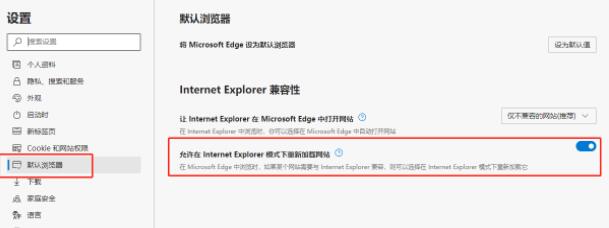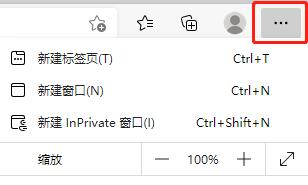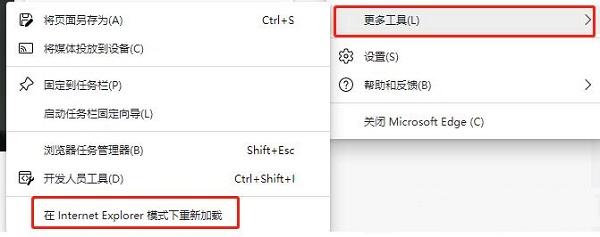Win11浏览器开启怎么Flash?Win11浏览器开启Flash教程 |
您所在的位置:网站首页 › 如何打开flash游戏 › Win11浏览器开启怎么Flash?Win11浏览器开启Flash教程 |
Win11浏览器开启怎么Flash?Win11浏览器开启Flash教程
|
Win11浏览器开启怎么Flash?在Win11中,微软已经停止了对Adobe Flash的支持,Adobe Flash曾经是一种在浏览器中播放动画,游戏和多媒体内容的常用技术,尽管如今HTML5等替代技术已经得到广泛应用,但仍有一些旧的网站和应用程序依赖于Flash来运行,以下小编带来Win11浏览器开启Flash的教程。 Win11浏览器开启Flash教程 1. 首先我们打开Edge浏览器,然后点击右上角的三个点,如图所示。
2. 然后在下拉菜单中选择“设置”。
3. 在设置界面中找到“默认浏览器”,然后开启“允许在 Internet Explorer 模式下重新加载网站”。
4. 当我们遇到了需要使用Flash的网页时,再点击右上方的三个点。
5. 然后在其中找到“更多工具”,点击其中的“在Internet Explorer模式下重新加载”即可。
以上就是系统之家小编为你带来的关于“Win11浏览器开启怎么Flash?Win11浏览器开启Flash教程”的全部内容了,希望可以解决你的问题,感谢您的阅读,更多精彩内容请关注系统之家官网。 |
【本文地址】